Twitch ist eine populäre Plattform für Live-Streaming, die sich primär auf Gaming-Inhalte fokussiert. Diese Anwendung zeichnet sich besonders dadurch aus, dass sie Spielern die Möglichkeit bietet, miteinander zu interagieren und eigene Spielsessions zu übertragen. Twitch ist nicht nur für die Gaming-Szene mit ihren Reviews, Gameplays und Live-Übertragungen von Wettbewerben interessant, sondern bietet auch Musikern und Künstlern eine Bühne für ihre Darbietungen, und es werden kreative Inhalte aller Art geteilt. Zusätzlich bietet die Plattform Musikshows, Talkrunden und einige Fernsehserien und verzeichnet täglich stolze 15 Millionen aktive Nutzer. Ein großer Vorteil von Twitch ist die breite Kompatibilität mit unterschiedlichen Geräten und Plattformen. Allerdings ist es erforderlich, dass Benutzer ihr Twitch-Konto manuell aktivieren. Für leidenschaftliche Spieler ist dies dennoch ein attraktives Gesamtpaket.
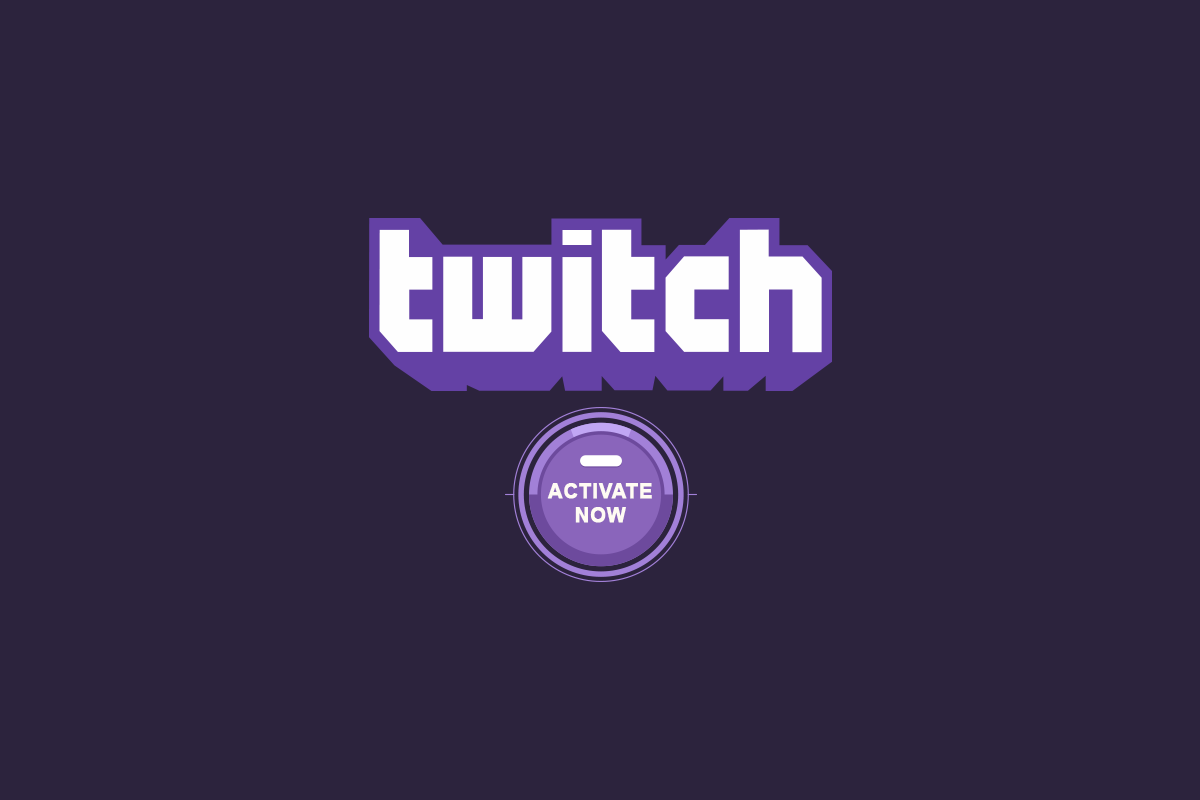
So aktivieren Sie Ihr Twitch-Konto auf verschiedenen Geräten
Bevor wir uns ansehen, wie man ein Twitch-Konto auf verschiedenen Geräten aktiviert, betrachten wir einige der Hauptmerkmale von Twitch:
- Übertragung diverser E-Sport-Events.
- Die interaktive Natur der Plattform verbindet Menschen weltweit und schafft einen Raum, in dem Spieler voneinander lernen und sich austauschen können.
- Die Live-Streaming-Funktion hebt Twitch deutlich von anderen OTT-Plattformen ab.
- Die Kompatibilität mit verschiedenen Geräten ermöglicht einen einfachen Zugriff.
- Zusätzliche Features wie Live-Chat und die Möglichkeit, eigene Gameplays zu streamen, machen die Anwendung noch attraktiver.
Die Nutzung von Twitch ist grundsätzlich kostenlos, jedoch erfordern einige exklusive Angebote eine kostenpflichtige Mitgliedschaft. Um die Plattform nutzen zu können, müssen Sie zunächst ein Konto auf Twitch TV einrichten und diese Anmeldedaten dann verwenden, um Ihr Twitch-Konto auf anderen Geräten zu aktivieren.
Falls Sie noch kein Twitch-Konto besitzen, müssen Sie sich als neuer Benutzer registrieren. Dies ist auf verschiedenen Wegen möglich, entweder über Ihr Mobiltelefon oder Ihren Laptop. Betrachten Sie die folgenden Optionen und wählen Sie die für Sie passende aus.
Option I: Anmeldung per Mobiltelefon
Um das Konto über Ihr Mobilgerät zu erstellen, folgen Sie diesen Schritten. Die nachfolgenden Schritte sind sowohl für iOS- als auch für Android-Benutzer anwendbar.
Hinweis: Da die Einstellungsoptionen von Smartphones variieren können, sollten Sie vor der Durchführung der Schritte sicherstellen, dass Ihre Einstellungen korrekt sind. Die folgenden Schritte wurden mit einem Samsung M12 durchgeführt.
1. Starten Sie den Google Play Store auf Ihrem Android-Smartphone.
Hinweis: Verwenden Sie den App Store, wenn Sie ein iOS-Gerät nutzen.

2. Geben Sie im Suchfeld des Play Stores „Twitch“ ein.

3. Tippen Sie auf die Schaltfläche „Installieren“, um die Anwendung herunterzuladen.

4. Nach der Installation öffnen Sie die Twitch-App und tippen Sie auf der Startseite auf „Registrieren“.
5. Geben Sie die erforderlichen Informationen wie Ihre Telefonnummer oder E-Mail-Adresse ein, legen Sie einen Benutzernamen und ein Passwort fest und geben Sie Ihr Geburtsdatum an. Tippen Sie abschließend auf „Registrieren“.
6. Geben Sie den erhaltenen Aktivierungscode in der App ein. Bei korrekter Eingabe wird Ihr Konto erfolgreich erstellt.
Fertig! Ihr Twitch-Konto ist nun einsatzbereit.
Hinweis: Sollten Sie keinen Code erhalten, warten Sie einige Minuten und tippen Sie dann auf „Code erneut senden“.
Option II: Anmeldung per PC
Wenn Sie Ihr Konto lieber am Computer erstellen möchten, befolgen Sie die nachfolgenden Schritte, um Ihr Twitch-Konto auf dem PC zu aktivieren.
1. Öffnen Sie die Twitch TV-Webseite in Ihrem Browser und wählen Sie die Option „Registrieren“ in der oberen rechten Ecke der Seite.

2. Füllen Sie alle erforderlichen Felder aus, um ein Konto bei Twitch zu erstellen.

3. Sobald alle erforderlichen Felder mit Ihren Daten ausgefüllt sind, klicken Sie auf „Anmelden“.

4. Nach der Anmeldung wird ein sechsstelliger Twitch-Aktivierungscode zur Bestätigung an Ihre Telefonnummer oder E-Mail-Adresse gesendet. Geben Sie diesen Code ein.

5. Wenn der Code korrekt ist, ist Ihr Konto erfolgreich angemeldet.

Option III: Aktivierung auf mehreren Geräten
Wir hoffen, dass Sie Ihr Twitch-Konto mit den bisherigen Schritten erfolgreich erstellt haben. Nun können Sie Ihr Konto auf weiteren Geräten aktivieren. Der Prozess kann sich je nach Gerät leicht unterscheiden. Nachfolgend finden Sie eine Anleitung zur Aktivierung Ihres Twitch-Kontos auf Roku, Xbox, PlayStation, Amazon Fire Stick, Apple TV, Google Chromecast und Smartphones.
1. Roku
Um Twitch TV auf Roku zu aktivieren, befolgen Sie bitte diese Anweisungen:
1. Schalten Sie Ihr Roku-Gerät ein und drücken Sie die Home-Taste auf Ihrer Roku-Fernbedienung.
2. Suchen Sie nach der Twitch-Anwendung und installieren Sie diese. Wählen Sie anschließend „Kanal hinzufügen“.
3. Öffnen Sie die Twitch-App. Melden Sie sich mit Ihren Kontodaten an. Auf dem Bildschirm erscheint eine Seite mit einem Aktivierungscode. Notieren Sie sich den Code.
4. Gehen Sie auf Ihrem Telefon oder PC auf die Twitch-Aktivierungsseite, melden Sie sich an und geben Sie den zuvor notierten Code ein. Klicken Sie auf „Aktivieren“.

2. Xbox
Befolgen Sie diese Schritte, um Twitch TV auf Ihrer Xbox zu aktivieren:
1. Starten Sie Ihre Xbox-Konsole und öffnen Sie den Microsoft Store.

2. Suchen Sie nach der Twitch-App und installieren Sie diese auf Ihrer Konsole.
3. Nach der Installation starten Sie die Twitch-App und melden Sie sich mit Ihren Kontodaten an.
4. Auf der Twitch TV-Aktivierungsseite sehen Sie einen Aktivierungscode für die Xbox. Notieren Sie sich diesen Code.
5. Gehen Sie über einen Browser Ihrer Wahl zur Aktivierungsseite von Twitch.

6. Melden Sie sich mit Ihren Kontodaten an und geben Sie den notierten Code ein. Klicken Sie dann auf „Aktivieren“.
3. PlayStation
Die Aktivierung von Twitch TV auf der PlayStation ist ähnlich wie auf der Xbox. Befolgen Sie die nachstehenden Schritte:
Hinweis: Twitch TV ist kompatibel mit den neuesten PlayStation-Versionen (3, 4 und 5), wobei die Schritte zur Aktivierung ähnlich sind.
1. Starten Sie die PlayStation-Konsole und laden Sie die Twitch-App herunter.

2. Nach dem Download öffnen Sie die Twitch-App und melden sich mit Ihren Anmeldedaten an.
3. Auf der Twitch TV-Aktivierungsseite wird ein eindeutiger Aktivierungscode für die PlayStation angezeigt. Notieren Sie sich diesen Code.
4. Gehen Sie über einen Browser Ihrer Wahl zur Twitch-Aktivierungsseite.
5. Melden Sie sich mit Ihren Kontodaten an und geben Sie den notierten Code ein. Klicken Sie dann auf „Aktivieren“.
Ich hoffe, dass Sie Ihr Twitch-Konto auf Ihrer PlayStation problemlos aktivieren können.
4. Amazon Firestick
Der Amazon Firestick ist ein großartiges Gerät, das ein hervorragendes Seherlebnis mit Twitch bietet. Um es nutzen zu können, müssen Sie Twitch TV auf Ihrem Amazon Firestick aktivieren. Folgen Sie dazu diesen Schritten:
1. Schließen Sie den Firestick an Ihren Fernseher an und schalten Sie ihn ein.
2. Suchen Sie nach der Twitch-App.
3. Klicken Sie auf „Herunterladen“, um die Twitch-App zu installieren.

4. Nach der Installation klicken Sie auf „Öffnen“, um die Twitch-App zu starten. Melden Sie sich dann mit Ihren Anmeldedaten an.
5. Notieren Sie sich den Aktivierungscode von der Twitch TV-Aktivierungsseite.
6. Öffnen Sie die Twitch-Aktivierungsseite über einen Browser.
7. Melden Sie sich erneut mit Ihren Kontodaten an und geben Sie den Code ein. Nun können Sie Twitch TV über Ihren Amazon Firestick nutzen.
5. Apple TV
Führen Sie diese Schritte aus, um Twitch TV auf Apple TV zu aktivieren:
1. Starten Sie Ihr Apple TV und gehen Sie vom Startbildschirm zum App Store.
2. Geben Sie „Twitch“ in die Suchleiste ein und wählen Sie die Twitch-App aus.
3. Installieren Sie die Twitch-App.

4. Sobald die Installation abgeschlossen ist, melden Sie sich in Ihrem Twitch-Konto an und warten Sie, bis es erfolgreich angemeldet ist.
Nun können Sie Twitch TV problemlos auf Ihrem Apple TV nutzen.
6. Chromecast
Gehen Sie wie folgt vor, um Twitch TV auf Google Chromecast zu aktivieren:
1. Verbinden Sie Ihr Google Chromecast-Gerät mit Ihrem Smart TV. Stellen Sie sicher, dass beide Geräte mit dem gleichen Netzwerk verbunden sind.
2. Gehen Sie zum Menü der Chromecast-Kanäle und suchen Sie die Twitch-App.
3. Öffnen Sie die App und installieren Sie sie auf Ihrem Fernseher.

4. Nach der Installation starten Sie die Twitch TV-App. Ein Bildschirm mit einem Aktivierungscode wird angezeigt. Notieren Sie sich diesen Code.
5. Öffnen Sie einen Browser und navigieren Sie zur Webseite twitch.tv.
6. Melden Sie sich mit Ihren Anmeldedaten an.
7. Öffnen Sie eine neue Registerkarte, gehen Sie zur Twitch-Aktivierungsseite, geben Sie den Code ein und klicken Sie auf „Aktivieren“.
***
Wir hoffen, diese Anleitung war hilfreich und Sie konnten Ihr Twitch-Konto aktivieren. Lassen Sie uns wissen, was Sie als nächstes erkunden möchten. Sie können uns jederzeit über den untenstehenden Kommentarbereich für Fragen und Anregungen erreichen.